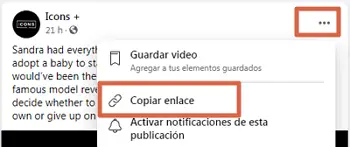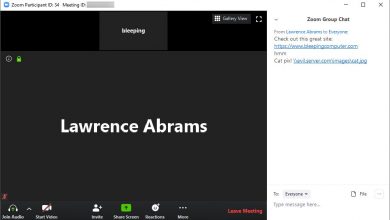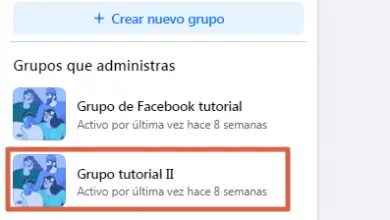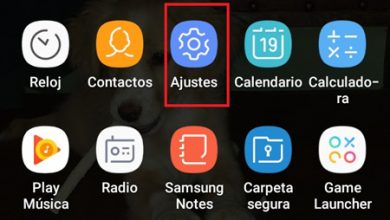Contacten toevoegen in Skype

Skype werd een van de instant messaging-apps en video-oproep het meest populair ter wereld, met miljoenen gebruikers die de communicatiemiddelen dagelijks gebruiken, zowel voor gesprekken met familie en vrienden als voor zakelijke aangelegenheden, videoconferentie de hoofdattractie van het bedrijf zijn. Toepassing Microsoft . Maar hoe kunnen we contacten aan ons account toevoegen? Skype? Hieronder bieden we u de beste en meest betrouwbare methoden om op een gemakkelijke en ongecompliceerde manier contacten toe te voegen aan Skype, ofwel met de mogelijkheid om gebruikers te zoeken op naam, e-mail of telefoonnummer of via de tools voor het importeren en exporteren van contacten. Mis niet de beste methoden voor contacten toevoegen aan uw Skype account .
Contacten toevoegen in Skype
We beginnen met de meest directe methode en die Skype biedt aan zijn gebruikers, zodat ze gebruikers kunnen vinden en toevoegen via de zoekmachine toepassing . Dus als u gebruikers aan uw Skype-account wilt toevoegen en met hen wilt chatten via direct geschreven berichten, spraakoproepen of video-oproepen, hoeft u alleen maar hun gebruikersnaam (het is meestal hetzelfde of lijkt erg op hun Skype-account), e-mailadres van uw account of mobiele telefoonnummer gekoppeld aan uw account.
Na een korte zoekopdracht toont Skype de overeenkomende resultaten in het onderste gedeelte van contacten; Je moet gewoon selecteer het contact met jou je wilt toevoegen aan je account en klik op de blauwe knop Zeg hallo aan de rechterkant van het scherm. Hiermee wordt de contactpersoon aan uw lijst met contactpersonen toegevoegd; Wanneer de gebruiker accepteer je uitnodiging , kunt u met hem gaan communiceren.
Inhoudsindex
- Een telefoonnummer als contact toevoegen
- Hoe het adresboek te synchroniseren met Skype
- Contacten overzetten van het ene Skype-account naar het andere
- Een lijst met mijn Skype-contacten exporteren
- Hoe u uw contacten in Skype kunt organiseren
Een telefoonnummer als contact toevoegen
Als u contacten aan Skype toevoegt door hun telefoonnummers it het is veel gemakkelijker om met hen in contact te blijven op al uw apparaten; Er zijn twee methoden om contacten via telefoonnummers toe te voegen:
Vanaf het tabblad Contacten
- Selecteer de knop Nieuw contact +
- Selecteer Een telefoonnummer toevoegen
- Schrijf de naam van de contacten en hun telefoonnummers en druk vervolgens op de knop Opslaan
Vanaf het numerieke toetsenbord
- Selecteer de toetsenbordknop
- Voer een telefoonnummer in en selecteer vervolgens Telefoonnummer opslaan
- Schrijf de naam van de contacten en tik vervolgens op de knop Opslaan (alleen voor Skype op mobiele apparaten)
Contacten die met deze methode zijn opgeslagen, verschijnen in uw lijst met contactpersonen. je kunt appeler of stuur SMS aan deze contacten, zolang u Skype-tegoed hebt.
Hoe het adresboek te synchroniseren met Skype
Skype stelt zijn gebruikers in staat om hun adresboek synchroniseren of hun mobiele telefoonboek om contacten veilig op te slaan, zodat ze kunnen zien wie er op Skype zit en hun contacten gemakkelijker kunnen vinden. Volg de onderstaande stappen om uw contactenboek in Skype te synchroniseren:
- Toegang tot Skype
- Selecteer in Chats je profielfoto
- Selecteer contacten
- Contactsynchronisatie activeren
En als u op enig moment wilt stoppen met het synchroniseren van uw agendacontacten met Skype, volgt u gewoon dezelfde route en deactiveer contactsynchronisatie .
Contacten overzetten van het ene Skype-account naar het andere
U kunt ook breng uw contacten over van het ene Skype-account naar het andere; Deze actie is mogelijk tussen verschillende platforms of apparaten met Skype (versie 8 of hoger op appareils mobiel of versie 15 of hoger onder Windows 10 ). Volg de onderstaande stappen om uw contacten van het ene Skype-account naar het andere over te zetten:
- Ga naar Skype en log in op het account waarvan je contacten wilt overzetten
- Typ in het zoekvak het e-mailadres of de Skype-naam van het account waarnaar u contacten wilt overzetten
- Selecteer dit account in de zoekresultaten en start een discussie
- Selecteer de knop Contactkaart
- Selecteer het keuzerondje naast elk contact dat u wilt verzenden
- Klik op Verzenden
- Log in op het account waarnaar je de contacten hebt verzonden
- U ziet de contactkaart die is verzonden vanuit het andere account
- Selecteer Chatten op een contactkaart om een chat te starten
- Wanneer je met iemand van dit account hebt gechat, wordt deze automatisch toegevoegd aan je contactenlijst
Een lijst met mijn Skype-contacten exporteren
Met Skype kunt u ook: exporteren en downloaden een lijst van uw contacten in een bestand van de pagina Mijn account nadat u zich hebt aangemeld bij Skype. Volg de volgende stappen:
- Aanmelden bij Skype
- Ga op de pagina Mijn account naar Instellingen en voorkeuren
- Selecteer Contacten exporteren (.csv) om het bestand te downloaden
Hoe u uw contacten in Skype kunt organiseren
Met Skype kunt u de contacten van een account op verschillende manieren ordenen. De meest populaire optie is om toevoegen contacten naar uw favoris voor snellere toegang tot de mensen met wie u het meest chat, zodat u ze prominent in uw contactenlijst kunt vinden. Om dit te doen, hoeft u alleen maar met de rechtermuisknop op de naam van de contactpersoon te klikken en over te schakelen naar favori .
Aan de andere kant is het ook mogelijk om gepersonaliseerde contactgroepen , zoals familie, vrienden, werk, enz. Om dit te doen, hoeft u alleen maar een nieuwe lijst met contactpersonen aan te maken met de naam die u verkiest; het enige wat u hoeft te doen is het contact dat u wilt toevoegen te selecteren door er met de rechtermuisknop op te klikken en te selecteren Toevoegen aan lijst .